Du möchtest einen iPhone Neustart erzwingen, weil es sich nicht mehr reagiert? Dann zeigen wir dir in diesem Artikel verschiedene Wege, was du jetzt tun kannst. Dafür versuchen wir es zunächst über die iPhone-Einstellungen, dann mit einer Tastenkombination und wenn das nicht reicht, dann werden wir den iPhone Neustart erzwingen.
iPhone Neustart über die Einstellungen
Falls sich dein iPhone noch normal bedienen lässt, kannst du es am einfachsten über die Einstellungen deines Gerätes neu starten. Dafür gehst du so vor:
- Öffne die App “Einstellungen” auf deinem iPhone
- Scrolle zum Punkt “Allgemein” und klicke auf diesen
- Wische nun nach ganz unten bis zum Punkt “Ausschalten” und klicke darauf
- Schiebe oben bei “Ausschalten” den weißen Kreis nach ganz rechts. Das Gerät schaltet sich nun aus.
- Warte einen Moment und halte dann den rechten Schalter wieder gedrückt, bis das Apple-Logo erscheint. Das Gerät startet nun neu.
Falls es nicht funktioniert hat, kannst du den iPhone Neustart auch mit einer Tastenkombination durchführen. Wie es funktioniert, zeigen wir dir jetzt…
iPhone Neustart per Tastenkombination
Du möchtest einen iPhone Neustart machen und fragst dich, welche Tasten du wie genau drücken musst? Verständlich, schließlich variiert das Drücken von Tasten je nachdem, was du für ein iPhone besitzt. Beginnen wir also erst einmal damit herauszufinden, welche Tasten es an deinem iPhone sind.
Dein iPhone Modell bestimmen
Zunächst einmal finden wir nun gemeinsam heraus, welches iPhone du eigentlich hast. Wenn du es weißt, dann kannst du diesen Schritt überspringen und mit dem Punkt “iPhone neu starten mit Gerätetasten” fortfahren.
- Öffne die App “Einstellungen”
- Scrolle zum Punkt “Allgemein” und klicke auf diesen
- Wähle nun den Punkt “Info” aus
- Unter Modellname findest du heraus, welches iPhone du hast.
Nun weißt du, welches iPhone du in der Hand hältst. Merke es dir oder schreibe es dir auf, denn die Bezeichnung brauchen wir später noch.
iPhone neu starten mit Gerätetasten
Zunächst einmal versuchen wir dein iPhone auf dem klassischen Weg aus- und anschließend wieder einzuschalten. Springe nun zu deinem iPhone-Modell.
iPhone X, 11 und 12
Du hast ein iPhone X, 11 oder 12 (oder entsprechendes Pro-Modell)? Dann gehe nun wie folgt vor, um einen iPhone Neustart durchzuführen:
- Halte die untere Taste der Lautstärke-Wippe und den Ausschalter auf der rechten Seite gleichzeitig gedrückt
- Schiebe oben bei “Ausschalten” den weißen Kreis nach ganz rechts. Das Gerät schaltet sich nun aus.
- Warte einen Moment und halte dann den rechten Schalter wieder gedrückt, bis das Apple-Logo erscheint. Das Gerät startet nun neu.
Falls es nicht funktioniert hat, kannst du den iPhone Neustart erzwingen. Scrolle dafür in diesem Artikel nach ganz unten.
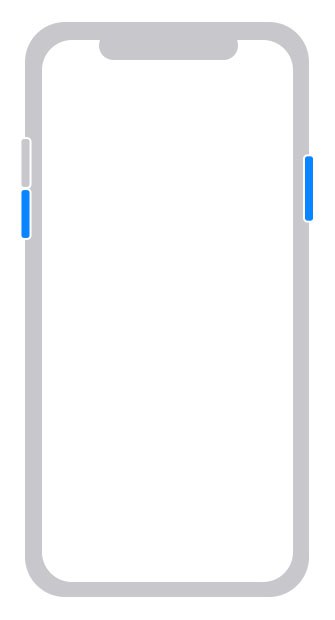
iPhone 6, 7, 8 oder SE (2. Generation)
Du hast ein iPhone 6, 7, 8 oder SE (2. Generation)? Dann funktioniert der Neustart deines iPhone folgendermaßen:
- Halte die Taste auf der rechten Seite gedrückt
- Schiebe oben bei “Ausschalten” den weißen Kreis nach ganz rechts. Das Gerät schaltet sich nun aus.
- Warte einen Moment und halte dann den rechten Schalter wieder gedrückt, bis das Apple-Logo erscheint. Das Gerät startet nun neu.
Falls es nicht funktioniert hat, kannst du den iPhone Neustart erzwingen. Scrolle dafür in diesem Artikel nach ganz unten.
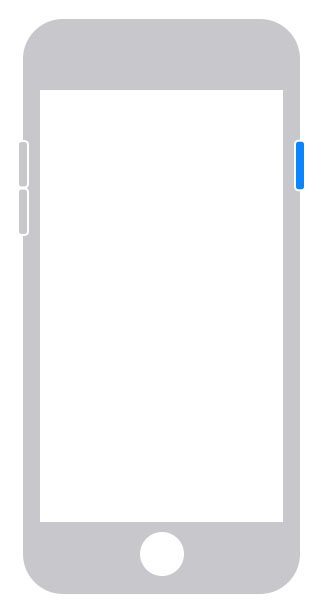
iPhone 4, 5 oder SE (1. Generation) – oder älter
Dein iPhone ist schon etwas älter? Kein Problem, denn das Neustarten funktioniert ebenso einfach:
- Halte die Taste an der oberen Seite gedrückt
- Schiebe bei “Ausschalten” den weißen Kreis nach ganz rechts. Das Gerät schaltet sich nun aus.
- Warte einen Moment und halte dann den oberen Schalter wieder gedrückt, bis das Apple-Logo erscheint. Das Gerät startet nun neu.
Falls es nicht funktioniert hat, kannst du den iPhone Neustart erzwingen.
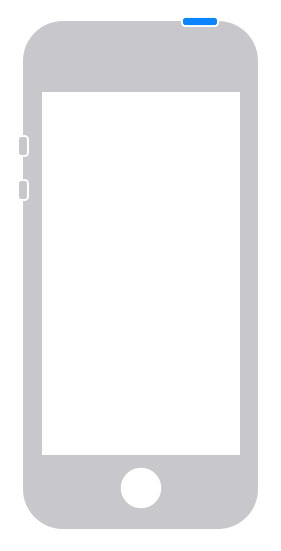
iPhone Neustart erzwingen per Tastenkombination
Wenn du dein iPhone weder über die Einstellungen ausschalten konntest noch über die Tastenkombination deines iPhone-Modells, dann können wir nun noch den iPhone Neustart erzwingen. Auch das funktioniert wieder mit einer Tastenkombination. Erinnerst du dich noch, welches iPhone-Modell du hast? Dann springe jetzt zu deinem Modell…
iPhone X, 11 oder 12
Wenn du einen iPhone Neustart erzwingen willst, dann funktioniert es bei deinem iPhone X, 11 oder 12 etwas komplizierter, als der typische Neustart. Aber keine Sorge, auch das bekommen wir hin. So funktioniert es:
- Drücke zunächst auf der linken Seite die obere Taste (Lauter-Taste) und lasse sie wieder los
- Drücke nun auf der linken Seite die untere Taste (Leiser-Taste) und lasse auch diese wieder los
- Halte nun die rechte Taste so lange gedrückt, bis das Apple-Logo erscheint
Das iPhone hat nun den Neustart erzwungen und startet neu.
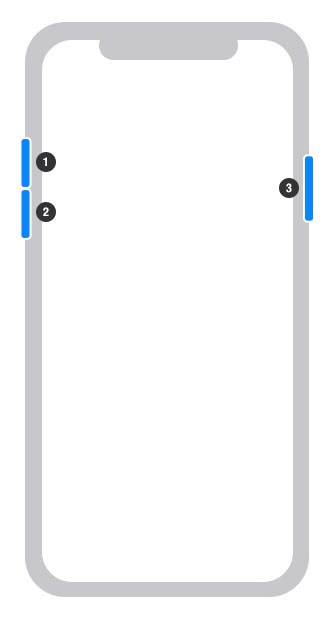
iPhone 7, 8, SE (2. Generation)
Beim iPhone 7, 8 oder SE (2. Generation) funktioniert der erzwungene Neustart etwas anders.
- Halte gleichzeitig die untere Taste auf der linken Seite (Leiser-Taste) und die rechte Taste gedrückt
- Nach einiger Zeit (ca. 10 Sekunden) erscheint das Apple-Logo
Der iPhone Neustart wurde nun erzwungen und das Gerät startet neu.
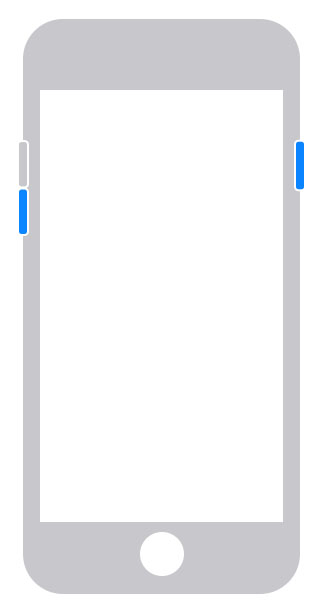
iPhone 4, 5, 6 oder SE (1. Generation) – oder älter
Weil das diese iPhones noch einen echten Knopf als Home-Taste haben, funktioniert das iPhone Neustart erzwingen etwas anders.
- Halte den Ausschalter sowie die Home-Taste (unten unter dem Display) gleichzeitig gedrückt
- Warte ungefähr 10 Sekunden, bis das Apple-Logo erscheint.
Dein iPhone startet nun erzwungenermaßen neu.
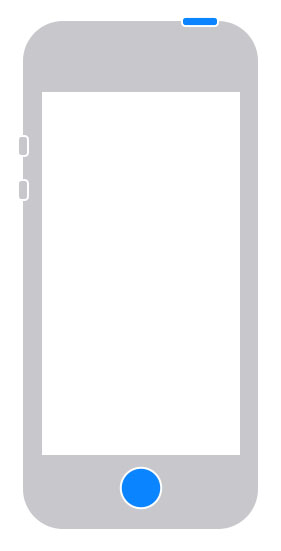
Wir hoffen, dass dein iPhone nach dem Neustart nun wieder voll einsatzfähig ist. Falls dem nicht so sein sollte, dann schreib es uns doch gerne in die Kommentare.



Leider hilft kein Neustart mehr bei meinem iphone 5 s
Gibt es noch eine möglichkeit ?
Hi Peter, gerne möchten wir dir helfen. Möchtest du das iPhone nur neu starten, weil es nicht mehr reagiert oder gibt es ein anderes Problem, bei dem wir dir helfen können?